Aplikasi
Trik WhatsApp Web: Cara Mengirim 30 Foto dan Video Sekaligus dengan Mudah
Sudah tahu cara mengirim foto di WhatsApp Web? Ketahui langkahnya berikut ini dengan mudah.
Penulis: Briandena Silvania Sestiani | Editor: Briandena Silvania Sestiani
Pengguna harus logout WhatsApp Web terlebih dahulu.
Untuk melakukannya, buka WhatsApp Web dan klik ikon tiga titik di atas daftar obrolan.
Pilih Logout darinya.
Setelah logout, untuk kembali login akan diminta untuk memindai kode QR lagi. Kemudian coba kembali kirim foto whatsapp web tersebut.
- NONAKTIFKAN BLOKIR IKLAN
Apakah pengguna menggunakan pemblokir iklan di browser? Coba nonaktifkan.
Jika menonaktifkan pemblokir iklan menyelesaikan masalah, maka itu adalah pelakunya.
Baca juga: Cukup Gunakan WhatsApp Web Bisa Edit Foto tanpa Aplikasi, Bisa Pasang Stiker hingga Efek Blur
Namun, pengguna tidak perlu menonaktifkannya untuk semua halaman web. Periksa pengaturan pemblokir iklan dan daftar putih web.whatsapp.com di dalamnya.
- HAPUS CACHE DAN COOKIE BROWSER
Sering kali, masalah ini dapat diselesaikan dengan membersihkan cache dan cookie browser.
Melakukannya tidak akan menghapus file yang diunduh atau data penjelajahan. Itu hanya akan menghapus file-file sementara.
Berikut langkah-langkah untuk menghapus cache pada browser Google Chrome di sini.
Langkah 1: Buka Google Chrome dan klik ikon tiga titik di bagian atas. Kemudian pilih Pengaturan.
Langkah 2: Gulir ke bawah dan klik Lanjutan. Kemudian, klik Hapus data penelusuran.
Langkah 3: Pilih kotak centang di sebelah 'Cookie dan data situs lainnya' dan 'Gambar dan file dalam cache'. Kemudian, tekan tombol Hapus data.
Langkah 4: Tutup browser dan masuk ke WhatsApp lagi.
- KIRIM FOTO DENGAN BENAR DARI WHATSAPP WEB
Jika tidak ada metode yang disebutkan di atas yang berfungsi, pastikan pengguna telah kirim foto atau gambar dengan benar.
Selamat mencoba dan semoga berhasil ya! (*)
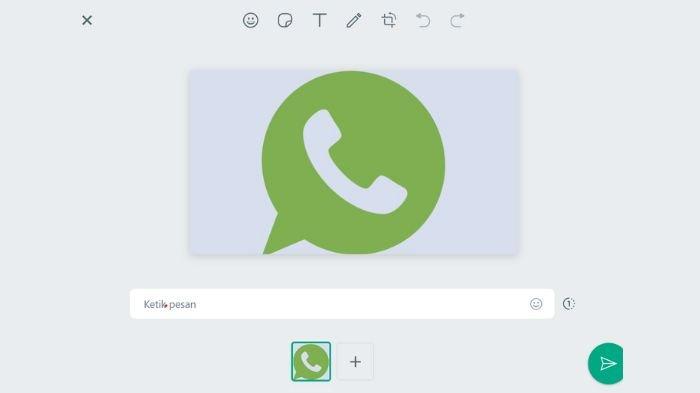















Isi komentar sepenuhnya adalah tanggung jawab pengguna dan diatur dalam UU ITE.